毕业论文排版图文教程
毕业论文(设计)的排版格式规范_论文格式_
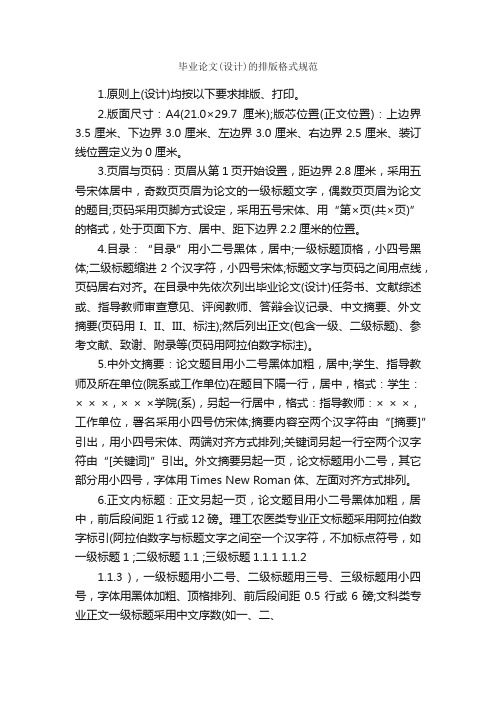
毕业论文(设计)的排版格式规范1.原则上(设计)均按以下要求排版、打印。
2.版面尺寸:A4(21.0×29.7厘米);版芯位置(正文位置):上边界3.5厘米、下边界3.0厘米、左边界3.0厘米、右边界2.5厘米、装订线位置定义为0厘米。
3.页眉与页码:页眉从第1页开始设置,距边界2.8厘米,采用五号宋体居中,奇数页页眉为论文的一级标题文字,偶数页页眉为论文的题目;页码采用页脚方式设定,采用五号宋体、用“第×页(共×页)”的格式,处于页面下方、居中、距下边界2.2厘米的位置。
4.目录:“目录”用小二号黑体,居中;一级标题顶格,小四号黑体;二级标题缩进2个汉字符,小四号宋体;标题文字与页码之间用点线,页码居右对齐。
在目录中先依次列出毕业论文(设计)任务书、文献综述或、指导教师审查意见、评阅教师、答辩会议记录、中文摘要、外文摘要(页码用I、II、III、标注);然后列出正文(包含一级、二级标题)、参考文献、致谢、附录等(页码用阿拉伯数字标注)。
5.中外文摘要:论文题目用小二号黑体加粗,居中;学生、指导教师及所在单位(院系或工作单位)在题目下隔一行,居中,格式:学生:× × ×,× × ×学院(系),另起一行居中,格式:指导教师:× × ×,工作单位,署名采用小四号仿宋体;摘要内容空两个汉字符由“[摘要]”引出,用小四号宋体、两端对齐方式排列;关键词另起一行空两个汉字符由“[关键词]”引出。
外文摘要另起一页,论文标题用小二号,其它部分用小四号,字体用Times New Roman体、左面对齐方式排列。
6.正文内标题:正文另起一页,论文题目用小二号黑体加粗,居中,前后段间距1行或12磅。
理工农医类专业正文标题采用阿拉伯数字标引(阿拉伯数字与标题文字之间空一个汉字符,不加标点符号,如一级标题1 ;二级标题1.1 ;三级标题1.1.1 1.1.21.1.3 ),一级标题用小二号、二级标题用三号、三级标题用小四号,字体用黑体加粗、顶格排列、前后段间距0.5行或6磅;文科类专业正文一级标题采用中文序数(如一、二、三、)标引、小二号黑体加粗、距左边正文边框两个汉字排列;二级标题采用两边加圆括号的中文序数(如(一)(二)(三))标引、三号黑体加粗距左边正文边框两个汉字符;三级标题采用阿拉伯数字(如1. 2. 3. )标引、小四号黑体加粗距左边正文边框两个汉字符。
PPT进击技能五:论文排版篇下(告别AI排版B)

PPT进击技能五:论文排版篇下(告别AI排版B)PPT论文排版分上中下三篇,此处为下篇内容将系统讲解“图片裁剪、对齐、序列号添加、高清可编辑图片导出、转化及相应最终图片”内容,纯干货,极为有用,供参考,望有用。
1.复制导入几张图片,ctrl+A全选,菜单栏格式,宽度填12,回车(enter)调整一张图片在顶层或者将其他图片移开,按住shift键,插入水平线段,如下(格式自行更改),将其放到图片标尺附近(未在顶层时,右键置于顶层),按住ctrl键滑动滑轮,尽量拉近视口,通过设置形状格式栏中位置、大小(精度0.01 cm),调整线段至其与标尺近一致,最终显示的宽度0.41 cm即代表200 nm,按住ctrl键移动复制一份调整宽度为1.025 cm(×2.5),上标 500 nm,即画好其标尺(字体Arial,线段3磅粗细)。
(注意图片导入前,文件-选项-高级-图像大小和质量-不压缩文件中的图像前把对勾去掉)。
2.选中图片,格式-剪切,调整剪切高度至合适区域,继续格式-剪切-纵横比-4:3,选中三者,右键,组合将其组合为一整体,格式调整大小(锁定纵横比),宽度设为10(可自行调整),回车,若添加的标尺有重叠可自行调整字体大小位置等,即可得到最终剪裁选区并重标标尺的图片。
其他类似,此处不再处理(只举例)。
3. Ctrl+A选中三张经处理的图片,依次选择顶端对齐,横向分布,即可完成对齐4. 添加文本框,输入a(字体依然Arial,大小等自调),同时按住键盘ctrl+shif键,水平拖动即可实现水平移动复制,通过输入水平位置数值即可实现精准调整,最终结果如下。
5. Ctrl+A选择全部,右键另存为图片,格式选择emf格式,名称、位置自定,即实现了其原始数据的保存(结合上章,导入,两次解组合即可再次实现其编辑,实现原始数据的无损失保存)。
6. 找到保存图片,右键打开方式选择-画图(windows自带),文件另存为tif格式图片(即得到最高清原始组合图片)7. 此时保存的图片往往过于高清(太大),打开PS软件,将其拖入(若涂层锁定,双击涂层,点击确定),菜单栏-图像-图像大小,锁定纵横比的前提下,更改图像大小(注最上面显示的大小为实际真是大小的大约4倍左右,大小根据论文要求确定,一般最终大小3 M 左右即可),文件-存储为-TIFF格式(图层前√去掉),即可得到最终图片。
毕业论文word排版小技巧

标题与副标题
标题
标题应简短明了,概括文章的主要内容。标题应居中显示, 并使用加粗字体。
副标题
副标题是对标题的补充说明,应紧随标题之后,使用较小字 号和不加粗的字体。副标题可根据需要设置不同的层级,以 区分不同级别的内容。
03
表格与图表
表格的创建与编辑
创建表格
在Word中,可以使用“插入表格” 功能来创建表格,选择需要的行数和 列数。
毕业论文word排版 小技巧
• 页面设置与布局 • 文本格式与样式 • 表格与图表 • 参考文献与引用 • 图片与插图 • 其他技巧
目录
01
页面设置与布局
纸张大小与方向
纸张大小
根据论文要求选择合适的纸张大 小,如A4、A3等。
纸张方向
根据论文内容选择纵向或横向排 版,以满足页面布局需求。
页边距与装订线
引用的插入与编辑
插入引用
在Word中,可以通过点击引用标签, 选择插入引用来引用他人的观点或数 据。
编辑引用
在插入引用后,可以通过点击引用标 签,选择编辑引用来修改引用的格式 或内容。
自动编号与交叉引用
自动编号
在Word中,可以通过设置自动编号来对 论文中的章节、段落等进行自动编号。
VS
交叉引用
页边距
设置合适的页边距,使论文版面更加 整洁美观。
装订线
如有需要,可设置装订线位置,以便 于论文装订。
页眉与页脚
页眉
添加论文标题、页码等信息,提高论文的专业性。
页脚
添加页码,方便阅读和查找。
02
文本格式与样式
字体、字号与字形
字体
建议使用宋体、黑体等常字体, 避免使用特殊字体,以确保文档
必收藏最全毕业论文Word排版图文教程

必收藏最全毕业论文Word排版图文教程每年到了毕业论文审稿的季节,老师们打开学生的论文,心里首先焦急的不是论文的内容质量怎么样,而是论文的排版格式“难不难看”。
不少大学生虽然拿到了计算机二级证书,但由于不常进行文字编辑、排版等工作,因此对一些Office办公软件的操作或技巧并不熟悉。
在写毕业论文的时候,许多学生没有养成排版的意识,导致第一稿的毕业论文在排版格式上往往是“百花齐放”,随心所欲。
而毕业论文的篇幅长,排版起来费劲,会让很多学生头疼。
虽然说论文的内容才是核心,但如果不讲究排版,那么给人呈现的第一印象就是极其凌乱毫无美感,这样不管内容写得有多好,都会影响读者的阅读体验。
一个好的排版可以决定一篇论文的可读性。
所以看论文和找对象是一样的,都是“始于颜值”,才能“陷于才华”。
如果你是学生,还在为毕业论文的排版而烦恼吗?如果你是老师,还在为学生糟糕的论文格式而烦恼吗?那么,这份教程肯定能够帮你解决烦恼!此教程不仅适合Word 软件小白,而且适合有一定软件基础的人。
打开看点快报,查看高清大图本次教程目录如下,看完这篇教程你能学会以下技能:打开看点快报,查看高清大图1.准备工作。
主要介绍如何在word软件中设置定时自动保存正在编辑的文档。
2.论文封面。
主要介绍如何利用表格、分散对齐文本等工具进行论文封面的设计。
3.页面布局设置。
主要介绍论文页面布局的设置方法。
4.样式设计(摘要/关键词/目录/标题/正文)。
主要介绍如何进行个性化的样式设计,以实现对毕业论文各种格式的批量化设置,包括批量设置各级标题的字体段落格式、批量设置正文内容的字体段落格式以及批量设置图片表格的格式等内容。
5.项目符号、编号与多级列表。
主要介绍如何使用项目符号和编号,如何设置个性化的多级列表以及如何应用多级列表这一个神器。
6.插入公式。
主要介绍如何利用Word自带的公式插件插入各种数学公式,以及如何利用表格巧妙的固定公式位置。
7.图片/表格格式设置(题注/三线表的使用)。
毕业论文的排版格式与装订要求
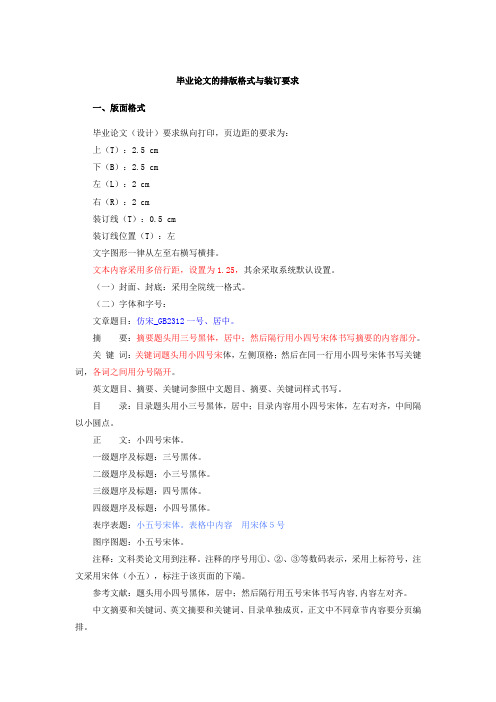
毕业论文的排版格式与装订要求一、版面格式毕业论文(设计)要求纵向打印,页边距的要求为:上(T):2.5 cm下(B):2.5 cm左(L):2 cm右(R):2 cm装订线(T):0.5 cm装订线位置(T):左文字图形一律从左至右横写横排。
文本内容采用多倍行距,设置为1.25,其余采取系统默认设置。
(一)封面、封底:采用全院统一格式。
(二)字体和字号:文章题目:仿宋_GB2312一号、居中。
摘要:摘要题头用三号黑体,居中;然后隔行用小四号宋体书写摘要的内容部分。
关键词:关键词题头用小四号宋体,左侧顶格;然后在同一行用小四号宋体书写关键词,各词之间用分号隔开。
英文题目、摘要、关键词参照中文题目、摘要、关键词样式书写。
目录:目录题头用小三号黑体,居中;目录内容用小四号宋体,左右对齐,中间隔以小圆点。
正文:小四号宋体。
一级题序及标题:三号黑体。
二级题序及标题:小三号黑体。
三级题序及标题:四号黑体。
四级题序及标题:小四号黑体。
表序表题:小五号宋体。
表格中内容用宋体5号图序图题:小五号宋体。
注释:文科类论文用到注释。
注释的序号用①、②、③等数码表示,采用上标符号,注文采用宋体(小五),标注于该页面的下端。
参考文献:题头用小四号黑体,居中;然后隔行用五号宋体书写内容,内容左对齐。
中文摘要和关键词、英文摘要和关键词、目录单独成页,正文中不同章节内容要分页编排。
(三)页码编排摘要、目录等前置部分的页码用罗马数字单独编排,正文及正文以后的页码用阿拉伯数字编排。
页码应位于页面底端居中。
(四)章节编号方法:论文中标题序号一般是四级:一、二、……;(一)(二)……;1、2……;(1)、(2)…… 以此类推。
论文如果只有两级小标题,就用一、二、……和1、2……。
各层标题均单独占行书写,末尾不加标点。
第一级标题居中书写,标题序数后空一格书写标题;第二级标题序数空两格书写,不空格接写标题;第三级空两格书写序数,加顿号后接写标题,第四级标题空两格书写序数,不空格接写标题。
彻底学会毕业论文排版(免费doc版)
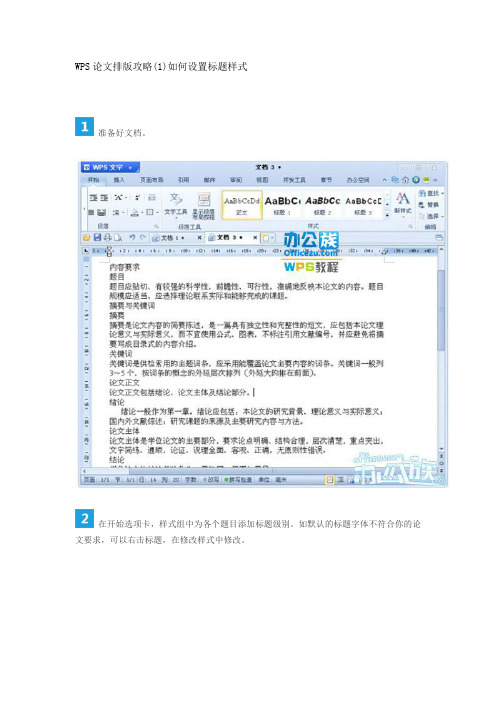
WPS论文排版攻略(1)如何设置标题样式准备好文档。
在开始选项卡,样式组中为各个题目添加标题级别。
如默认的标题字体不符合你的论文要求,可以右击标题,在修改样式中修改。
始选项卡--样式--正文。
右击修改样式,在左下角格式下拉列表中进行更多修改。
选项卡--段落组中,点击编号的下拉箭头,选择其他编号--多级编号。
务窗格中进行各种操作。
WPS论文排版攻略(2)如何设置不同页码为方便查看分节情况,先点击开始,显示段落标记。
在各个部分的末尾处插入下一页分节符,在章节选项卡下,点击拆分章节。
章节选项卡下,勾选重新开始编号,再点击页码插入。
页脚选项卡,点击同前节。
卡下点击页码设置。
WPS论文排版攻略(3)如何设置论文页眉奇偶页不同。
页分节符。
标题1为页眉。
卡,点击同前节,再重复第3步操作。
选项卡下点击页面边框。
在边框选项卡中设置页眉下划线格式。
WPS论文排版攻略(4)插入题注式,在选择图片,点击引用选项卡下的题注。
中选择标题2.插入题注后的图片和表格效果。
WPS论文排版攻略(5)如何设置参考文献面底端,尾注为文档结尾或节的末尾。
入参考文献。
双击尾注符号或尾注文本,光标自动定位到对应引用处。
用。
尾注引用符号的字体样式为尾注引用,可以选中任意一个尾注符号,在开始选项卡,样式组中选择尾注引用统一修改。
样式组中选择尾注文本统一修改。
WPS论文排版攻略(6)生成目录准备好文档。
为文档标题设置样式。
选择适合的多级编号。
点击引用选项卡-插入目录。
也可点击章节-目录页插入。
第4章 Word高级应用排版毕业论文演示教学

段前、段后0磅、1.5倍行距
2020/4/28
第4章 Word高级应用—排版毕业论文
10
修改样式
操作命令:
将插入点置于“标题1”文本 中,在“样式和格式”任务 窗格的“所选文字的格式” 框中,单击“标题1”样式右 边的下拉按钮,选择“修改” 命令。
直接在“样式和格式”任务 窗格的“请选择要应用的格 式”框中,单击“标题1”样 式右边的下拉按钮,选择 “修改”命令。
第4章 Word高级应用—排版毕业论文
返回目录
6
4.2.2 属性设置
要求如下:
标题:“大学生社会适应能力研究”(论文 名称);
作者:自己的学号+姓名(请用你的真实学号 和姓名,如:00000001张三);
单位:所在班级。
操作命令:
在菜单栏中选择“文件”→“属性”命令。
返回目录
2020/4/28
第4章 Word高级应用—排版毕业论文
在弹出的菜单中选择“编号”命令。
在“项目符号和编号”对话框的“多级符号”选 项卡中,选择除“无”以外的任一选项,(最好 与准备设置的多级编号相似),单击“自定义” 按钮。
在“自定义多级符号列表”对话框进行相应的设
置。
2020/4/28
第4章 Word高级应用—排版毕业论文
14
关于多级编号的几个问题
2020/4/28
第4章 Word高级应用—排版毕业论文
3
排版毕业论文案例分析
任务的提出
小陈就要大学毕业了,他要完成的最后一项“作业” 就是对毕业论文进行排版。
解决方案
通过利用样式快速设置相应的格式、利用具有大纲级 别的标题自动生成目录,利用域灵活插入页眉页脚等方 法,对毕业论文进行有效的编辑排版。
Office2016高级应用实例教程课件实例6毕业论文的编辑与排版
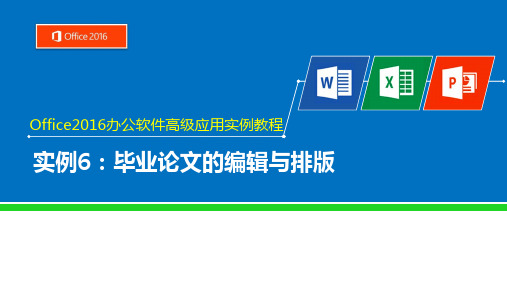
2.毕业论文的编辑与排版-实例实现
7、页眉和页脚的设置
页眉的设置方法如下:
1)设置论文中奇偶页页眉不同的前提必须是已在“页面设置”对话框中已设置了“奇偶页不同”。 2)按〈Ctrl+Home〉组合键,快速定位到文档开始处,切换到“插入”选项卡,单击“页眉 和页脚”功能组中的“页眉”按钮,在下拉列表中选择“空白页眉”选项。 3)切换到“页眉和页脚工具”—“设计”选项卡,单击“导航”功能组中的“下一条”按钮,将 插入点置于“摘要”页的页眉区中。单击“导航”选项组中的“链接到前一条页眉”按钮,断开 与封面页的联系,然后在页眉区“输入文字”字样处输入“摘要”。选中页眉文本,将其字体设 置为“宋体”、“小五号”。接着单击“导航”选项组中的“下一条”按钮,将插入点置于目录 页的页眉区中。 4)单击“链接到前一条页眉”按钮,切断与摘要节的联系,并输入文本“目录”。单击“导航” 选项组中的“下一条”按钮,将插入点置于第一章的页眉区中。
3)在“摘要”的内容结尾处,插入“奇数页”分节符。在下一页的首行输入“目录”之后 按回车键。对“目录”字样应用“标题1”样式并在其后插入“奇数页”分节符。使其与 “第一章”分页。 4)将光标置于第二章之前,利用同样的方法插入“下一页”分节符。
5)用同样的方法,在第三章、第四章等各个章节的开始处插入“下 一页”分隔符。
操作 演示
2.毕业论文的编辑与排版-实例实现
5、图、表的编辑
图、表的编辑方法如下:
插入交叉引用的步骤如下: 1)将文本中“如图1-1所示”中的“图1-1”删除,并将插入点置于“如”后,切换到“插入” 选项卡,单击“链接”功能组中的“交叉引用”按钮,打开“交叉引用”对话框。 2)在“引用类型”下拉列表框中选择“图1-”,在“引用内容”下拉列表框中选择“整项题注” 选项,在“引用哪一个编号项”列表框中选择“图1-1大学诚信档案管理系统总体体系架构”选项, 如图所示。单击“插入”按钮,在文本中插入交叉引用,单击“关闭”按钮,关闭“交叉引用” 对话框。 3)用同样的方法向论文中添加图片图2-1和图2-2,设置图片格式,并为图片添加“题注”和 “交叉引用”。
- 1、下载文档前请自行甄别文档内容的完整性,平台不提供额外的编辑、内容补充、找答案等附加服务。
- 2、"仅部分预览"的文档,不可在线预览部分如存在完整性等问题,可反馈申请退款(可完整预览的文档不适用该条件!)。
- 3、如文档侵犯您的权益,请联系客服反馈,我们会尽快为您处理(人工客服工作时间:9:00-18:30)。
3.5目录制作
这是毕业论文排版最难的地方,也是大家最头痛的地方,通常有些人不会做就直接复制别人的过来,再把相应的标题改为自己的,这样的目录是不正确的,若是打印还看不出问题,电子版就能看出不是自动生成的啦。
所以在最后,将着重讲一下目录的制作。
3.5.1制作前期准备工作
(1)对于标题1、2、3我花了很多心思来讲,但到讲目录前还没有用到,不知有没有人疑惑。
标题1、2、3主要就是用在目录制作上,这算是一个前期准备工作。
(2)文章分节知识
为了体现分节符的作用,我特地按毕业论文的格式在此文中加入了中文摘要和英文摘要等。
分节符的作用是什么呢?简单来说就是将一篇文档分为几部分没有关联和独立文档,所以里面各个部分的页眉页脚页码等设置就可以不同。
这里先将我们今年论文要求写出来参考(格式可能会年年改变,请参考自己当年论文格式要求):
(1)封面、原创性声明为一部分,不要页眉页码
(2)目录为一部分,需页眉页码,页码格式为Ⅰ、Ⅱ、Ⅲ……
(3)中英文摘要为一部分,需页眉页码,页码格式为Ⅰ、Ⅱ、Ⅲ……
(4)正文为一部分,需页眉页码,页码格式为1、2、3……
3.5.2将文章分节
(1)这是目录制作的重中之重。
步骤如下:
(2)将鼠标光标定位到中文摘要那一页的首行的第一个字符(即“摘要”
的“摘”字)前面;
(3)打开“页面布局”菜单,单击“分隔符”,选择“下一页”,这样,分节符就添加了。
图3-7
(4)双击“摘要”那一页的页眉处,使页眉处于编辑状态,这时我们可以看见“链接到前一条页眉”处于高亮状态,单击取消高亮。
然后点击“转至页脚”跳到摘要页的页脚。
图3-8
(5)同样的做法,在页脚处单击“链接到前一条页眉”,取消其高亮状态。
图3-9
(5)用同样的做法在正文页,目录页(可以先生成目录,再分节)进行分节,这样文档就变成了没有关联的四部分了。
3.5.3应用标题1、2、3
这里就是我第一步设置标题1、2、3所要发挥作用的地方了。
之前我设置标题行距时没有对标题进行字体格式的设置是因为我将一级标题设置为标题1时它就应用了标题1的字体格式。
(1)一级标题的应用:将鼠标光标定位到一级标题那一行,点击一下标题1,这样就为一级标题添加了标题1的样式。
图3-10
(2)二三级标题的应用:同理,分别将二三级标题添加标题2、3的样式,这里一定要对应好,一级标题按标题1,二级标题按标题2,三级标题按标题3,这样生成的目录对会对齐美观。
3.5.4生成目录
(1)在原创性声明下一页插入目录。
插入步骤:打开引用菜单,单击“目录”,选择“自动目录1”。
这样一个漂亮的目录就生成了,自动生成的目录你按住Ctrl然后单击任一标题,它就会自动跳到该标题处。
图3-11
3.5.5修改页眉页码格式
(1)因为封面跟原创性声明不需要页眉和页码,直接双击页眉打开编辑状态,将光标放到页眉处,按“清除格式”按钮,删除页眉和页码文字及logo(做此项前应注意目录页应添加了分节符并与前一节断开链接)。
图3-12
(2)设置页码格式:目录和中英文摘要页码要用罗马数字表示
设置步骤:使目录页的页脚处于编辑状态,点击页码,选择“设置页码格式”,打开“页码格式”对话框,如图设置,最后把页码字体改为宋体。
图3-13
图3-14
3.5.6更新目录
目录更新有两种方式:一是只更新页码;二是更新整个目录。
用“只更新页码”的情况是标题对应的页码改变了,但标题没有变
用“更新整个目录”的情况是标题改变了。
进入更新目录:用鼠标点击目录的任一处,使目录处于选中状态,单击鼠标右键,选择更新域,选择一种更新方式,按确定即可。
图3-15
3.6阅读文档小技巧
这个也不算是什么小技巧了,说常识还更好点。
就是对于一篇有图片或者图表的文档,在阅读的时候使文档紧凑连接,看起来就更加连贯,更方便阅读,就像本文档就十分需要这样阅读。
做法就是在两页之间的间隔处双击鼠标左键就行,如下图:
图3-16
总结
至此,本教程就算写完了,写了这么多,其实熟练了10分钟不用就可以排好一编毕业论文。
希望本文对以后要写毕业论文的童鞋们有帮助。
本文已尽可能地与毕业论文的格式相似,如果在排版的时候有问题,可以打开此文来作参照,。
